自己使用相机拍照一时一般习惯设置默认存储为JPG格式。因为在JPG格式与RAW通过电脑转换后的效果是一样的,并且只要曝光值调整好,所以照片也不会出现过曝或不足的状况发生。如果JPG和RAW存储的文件质量有差距才设置为使用RAW格式存储,然后在电脑上转换为JPG。
RAW图片一张张的转换,实在很麻烦,其实如果是在Windows系统下,则使用《Photoshop批量自动转换RAW图片为JPG格式》,在MAC平台则使用自带的「自动操作」功能就可以实现RAW批量转换成JPG格式了。
Mac中RAW图片批量转换为JPG格式
1、「launchpad」中搜索「自动操作」,就显示在Mac的Dock栏中了。

2、在Dock栏上点击「自动操作」运行它。「选取文稿类型」中选择「工作流程」,然后点击「选取」。

3、然后点击「文件和文件夹」,在右边双击「拷贝访达项目」到桌面的「JPG」文件夹。

4、在依次导航到「照片」「更改图像类型」中,可以看到可以转换到的图像类型有BMP、JPEG、JPEG2000、PNG、TIFF这五种格式。这里选择JPEG。

5、以上设置完成后,点击「文件」「存储」。

「文件格式」中选择应用程序,如下图。

6、设置好之后,现在桌面上有一个「RAWtoJPG」的自动程序了。

之后当要将RAW图片批量转JPG时,只需将RAW格式图片拖曳到小机器图标上。

当在转换图片时,上方会看到一个齿轮一直在转动,同时在刚所指定输出的JPG文件夹中,RAW文件转换完一个就自动删除一个,直至全部转换完成。
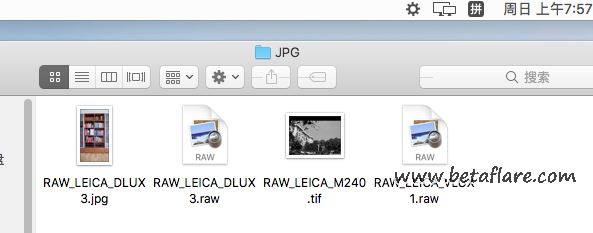
转载需保留链接来源:软件玩家 » Mac中RAW图片批量转换为JPG格式
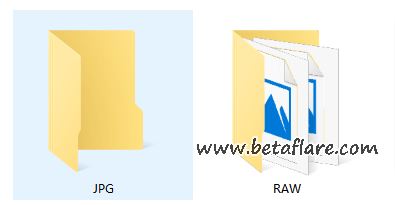 Photoshop批量自动转换RAW图片为JPG格式
Photoshop批量自动转换RAW图片为JPG格式
 如何查看和修改电脑工作组名称?
如何查看和修改电脑工作组名称?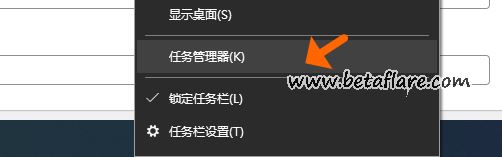 如何禁止程序随电脑开机启动?
如何禁止程序随电脑开机启动? Microsoft Print to PDF将网页、WORD和EXCEL保存为PDF文件
Microsoft Print to PDF将网页、WORD和EXCEL保存为PDF文件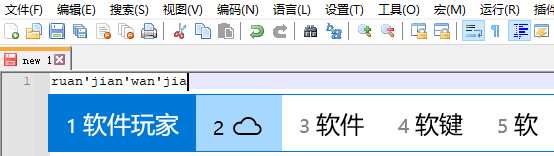 微软拼音输入法调整候选词框字体大小
微软拼音输入法调整候选词框字体大小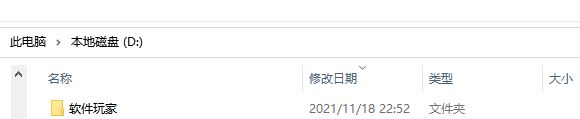 如何使用快捷键快速打开一个文件夹?
如何使用快捷键快速打开一个文件夹? 如何让不同的应用或游戏分别使用不同的显卡性能?
如何让不同的应用或游戏分别使用不同的显卡性能?